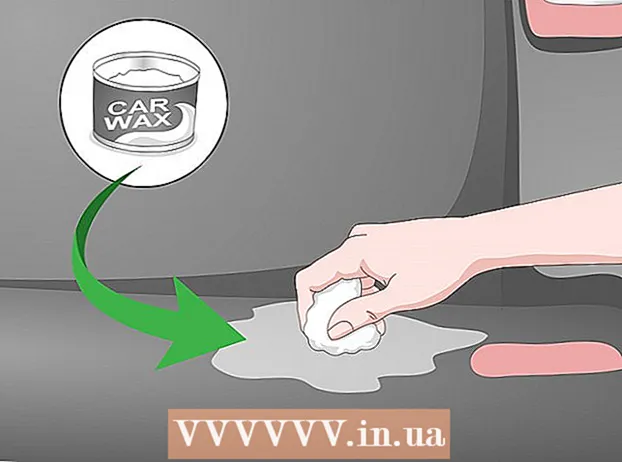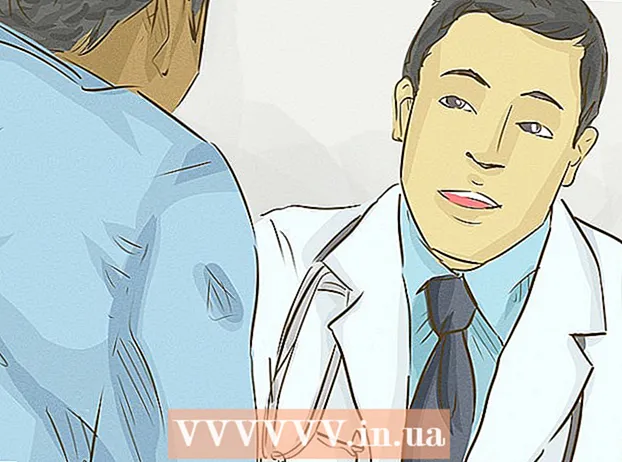Автор:
Mark Sanchez
Жасалған Күн:
28 Қаңтар 2021
Жаңарту Күні:
1 Шілде 2024

Мазмұны
- Қадамдар
- 2 бөлімнің 1 бөлігі: Ескертулерді қолмен өшіру
- 2 бөліктің 2 бөлігі: Winabler көмегімен ескертулерді өшіру
- Кеңестер
- Ескертулер
Бұл мақалада Windows 8-дің сынақ нұсқасында «Windows жүйесін белсендіру» қалқымалы хабарларын қалай өшіру керектігі көрсетіледі.
Қадамдар
2 бөлімнің 1 бөлігі: Ескертулерді қолмен өшіру
 1 Компьютерді қолдау орталығын табыңыз. Мұны бірнеше жолмен жасауға болады:
1 Компьютерді қолдау орталығын табыңыз. Мұны бірнеше жолмен жасауға болады: - Экранның төменгі оң жақ бұрышындағы ақ хабарландыру жалаушасын нұқыңыз.
- Бастау мәзірінің іздеу жолағына «Қолдау орталығын» енгізіңіз.
 2 Қолдау орталығын ашу түймесін басыңыз. Егер сіз Бастау мәзірінде іздеуді жүргізсеңіз, Қолдау орталығын нұқыңыз.
2 Қолдау орталығын ашу түймесін басыңыз. Егер сіз Бастау мәзірінде іздеуді жүргізсеңіз, Қолдау орталығын нұқыңыз.  3 Экранның сол жағындағы Әрекет орталығының опцияларын нұқыңыз.
3 Экранның сол жағындағы Әрекет орталығының опцияларын нұқыңыз. 4 Белсендіру хабарландыруларын өшіру үшін Қауіпсіздік хабарлары бөліміндегі Windows белсендіруінің жанындағы ұяшықты басыңыз.
4 Белсендіру хабарландыруларын өшіру үшін Қауіпсіздік хабарлары бөліміндегі Windows белсендіруінің жанындағы ұяшықты басыңыз.- Бұл әдіс кейбір пайдаланушылар үшін жұмыс істесе, басқалары үшін Windows белсендіру өрісі сұр түсті, сондықтан оны басу мүмкін болмады. Бұл жағдайда батырманың құлпын ашу үшін Winabler сияқты қол жетімсіз функцияларды ашатын бағдарламаны қолдану қажет.
2 бөліктің 2 бөлігі: Winabler көмегімен ескертулерді өшіру
 1 Бару Winabler сайты. Winabler - бұл белсенді емес түймелердің құлпын ашуға мүмкіндік беретін бағдарлама.
1 Бару Winabler сайты. Winabler - бұл белсенді емес түймелердің құлпын ашуға мүмкіндік беретін бағдарлама.  2 «Стандартты орнату» нұсқасының сол жағындағы ОСЫНДА басыңыз. 1625KB нұсқасын немесе 1723KB нұсқасын таңдаңыз.
2 «Стандартты орнату» нұсқасының сол жағындағы ОСЫНДА басыңыз. 1625KB нұсқасын немесе 1723KB нұсқасын таңдаңыз. - Бұл беттегі басқа Winabler нұсқалары қосымша конфигурацияны қажет етеді, сондықтан стандартты орнатушылармен жұмыс жасаңыз.
 3 Жұмыс үстеліндегі Winabler орнату файлын екі рет нұқыңыз (немесе сіз сақтаған жерде).
3 Жұмыс үстеліндегі Winabler орнату файлын екі рет нұқыңыз (немесе сіз сақтаған жерде).- Сізге «Иә» түймесін басу арқылы осы бағдарламаны іске қосқыңыз келетінін растау қажет болуы мүмкін.
 4 Экрандағы нұсқауларды орындаңыз. Winabler конфигурациясын жасау кезінде келесі әрекеттерді орындау қажет:
4 Экрандағы нұсқауларды орындаңыз. Winabler конфигурациясын жасау кезінде келесі әрекеттерді орындау қажет: - пайдалану шарттарымен келісу;
- орнату қалтасын таңдаңыз.
 5 Егер сіз мұны әлі жасамаған болсаңыз, Әрекеттер орталығының параметрлер терезесін ашыңыз. Бағдарлама орнатылып жатқанда, Windows белсенді емес өрісіне өтіңіз.
5 Егер сіз мұны әлі жасамаған болсаңыз, Әрекеттер орталығының параметрлер терезесін ашыңыз. Бағдарлама орнатылып жатқанда, Windows белсенді емес өрісіне өтіңіз.  6 Winabler бағдарламасын орнату қалтасындағы таңбашаны екі рет басу арқылы іске қосыңыз.
6 Winabler бағдарламасын орнату қалтасындағы таңбашаны екі рет басу арқылы іске қосыңыз.- Winabler жұмыс үстелінде әдепкі бойынша орнатылады.
 7 Түймені ашу үшін Winabler айқас кестесін Windows белсендіру терезесіне сүйреңіз.
7 Түймені ашу үшін Winabler айқас кестесін Windows белсендіру терезесіне сүйреңіз.- Егер сіз айқас кестені белсенді емес түймеге апарсаңыз, ол жұмыс істеуі керек.
- Егер өріс сұр түске боялған болса, Winabler терезесіндегі «Өзін үнемі өшіретін объектілерді қайталап қосу» параметрін қосып, әрекетті қайталаңыз.
 8 Windows белсендіру құсбелгісін алып тастаңыз.
8 Windows белсендіру құсбелгісін алып тастаңыз. 9 Өзгертулерді сақтау және Windows 8 белсендіру ескертулерін өшіру үшін OK түймесін басыңыз.
9 Өзгертулерді сақтау және Windows 8 белсендіру ескертулерін өшіру үшін OK түймесін басыңыз. 10 Ойлан Windows 8 көшірмесін белсендіру. Бұл тітіркендіргіш ескертуден біржола құтылудың жалғыз жолы - Windows 8 жүйесін іске қосу.
10 Ойлан Windows 8 көшірмесін белсендіру. Бұл тітіркендіргіш ескертуден біржола құтылудың жалғыз жолы - Windows 8 жүйесін іске қосу.
Кеңестер
- Компьютерді қайта қосу ескерту параметрлерін қалпына келтіруі мүмкін.
Ескертулер
- Егер сіз активтендіру хабарламаларын өшірсеңіз де, бір күні бұл процедураны орындау қажет болады.